さて、またGetting Started With the JDeveloper IDEの続き。
Step8の内容はJDeveloperの機能を使ったリファクタリング
・メソッドへのパラメータ追加
・インタフェースの抽出
・メソッド名の変更
本筋とはあまり関係のないJDeveloperの機能の紹介。
・編集箇所のナビゲーション
・コードの自動強調表示に関する設定の変更
25. Javaコードをリファクタする(1)
メソッド内で使用されている定数を、パラメータから渡される引数に変更するようなことができる。
Dogクラスでやるには、sayHi()メソッドの内のリテラル"Kate"の上で右クリックし、コンテキストメニューから「リファクタ」>「パラメータの導入」を選択する。
「パラメータの導入」ダイアログで、「名前」フィールドに"name"と入力し、「OK」をクリックする。
リファクタ操作の実行結果は、以下のように、メソッドパラメータnameが追加され、リテラルの"Kate"はパラメータで置き換えられている。
26. Javaコードをリファクタする(2)
今度は既存クラスからメソッドを選択して新しいインタフェースとして定義する。
コードエディタでDogクラス内にカーソルがある状態で、右クリックしコンテキストメニューから「リファクタ」>「インタフェースの抽出」を選択する。
「インタフェースの抽出」ダイアログで、インタフェース名を「IntAnimal」と入力する。
「抽出するメンバー」の一覧から"sayHi(String)"を選択する。「OK」ボタンをクリックする。
IntAnimalインタフェースが作成され、ソースコードエディタで表示される。
27. Javaコードをリファクタする(3)
メソッドの名前を変更する。
IntAnimalインタフェースのsayHiメソッドで右クリックし、コンテキストメニューから「リファクタ」>「名前の変更」を選択する。
※ここでインタフェースの週出処理後に保存をしていないとエラーメッセージが表示される。エラーが表示された場合は、すべてのファイルを保存して再度同じ操作を行う。
「名前の変更メソッド」ダイアログで「変更後の名前」に"sayHowDoYouDo"を入力する。
チェックボックス「テキスト・ファイルの検索」、「プレビュー」のそれぞれをチェックする。
「OK]ボタンをクリックする。
「ログ」ウィンドウに"sayHi"メソッドの使用箇所の一覧が表示される。
すべての変更箇所を確認し、問題がなければ、「ログ」ツールバーの緑の三角形のボタンをクリックする。変更が反映される。
変更後のIntAnimalインタフェース。
変更後のDogクラスのメソッド。
28. Javaコードをリファクタする(4)
メニューバーの「「ナビゲート」>「戻る」メニューを選択すると前の編集箇所へ移動する。
ツールバーlの戻るボタンからも実行できる。戻るボタンの隣の下向きの三角からは遷移履歴をみることができる。
メニューから「検索」>「自動強調表示」をクリックしてOFFにする。
これでStep8が完了。
本来の目的とは違うことで時間がかかってしまっている…。
でもまあ作業手順が大体わかってきたので良しとしよう。

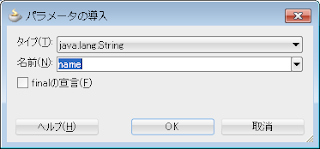




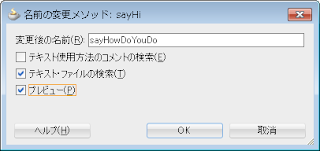






0 件のコメント:
コメントを投稿